PCにPS4コントローラーを有線接続しても認識しない問題の解決法
PS4コントローラーはかつてはPCにUSB接続するだけで
認識され使用することができました。
ところがある時、それまで認識されていたPS4コントローラーが
気づいたら認識されなくなっていて困ったことがありました。
解決策を探しても原因は分かりませんでした。
そして最近になってようやく原因が判明しました。
なんとwindows10以降のPCでは
ps4コントローラー(DUAL SHOCK4)は
ただUSB接続しただけでは認識されず、
デバイスとプリンターにも表示されないようなのです。
(純正ではないps4コントローラーの場合は
認識されるものもあるようです。)
そこで解決法を探した所、DS4windowsというソフトを
使用すればps4コントローラーが認識されるようになると分かり
早速試してみたところ、これまでどんなにがんばっても
認識しなかったps4コントローラーがあっさり認識しました。
DS4windowsとは簡単に言うとps4コントローラーを
Xbox360コントローラーとしてエミュレートするソフトです。
これより先はそのDS4windowsのインストール方法や
その他設定について解説していきたいと思います。
ステップ1 DS4windowsをインストールする
以下のページにアクセスします。
https://github.com/Ryochan7/DS4Windows/releases
少し下にスクロールして「Assets」のタブから
DS4Windows_〇〇〇_x64.zipをクリックして
最新バージョンのものをダウンロードします。
ダウンロードしたフォルダを開いて「DS4windows」という
アプリケーションをダブルクリックしてすべて展開(解凍)します。
解凍したフォルダを開き「DS4windows」というアプリケーションを
ダブルクリックして実行します。
すると大抵の人はエラーメッセージが出ると思います。
エラーメッセージが出た人はステップ2へ、
出なかった人はステップ3へ進みましょう。
ステップ2 .NETのインストール
エラーメッセージで「はい」を押して、開いたページから
「Download x64」をクリックしてダウンロードします。
ダウンロードしたインストーラーをダブルクリックして実行し、
「インストール」をクリックしてインストールします。
終わったら再び先ほどのDS4windowsのアプリケーションを
開けるか試しましょう。
再度エラーメッセージが表示された場合、
正しく.NETがインストールされていないか、
インストールした.NETのバージョンが間違っている可能性があります。
アンインストールして再インストールしてみましょう。
ステップ3 DS4windowsの初回起動設定
初回起動時に出るメッセージでは
「Program Folder」を選択します。
次に表示されるポップアップウィンドウから
「Step1:install ViGEmBus Driver」をクリックして
ドライバーをインストールします。
それ以外は何も押さずに「Finished」をクリックすればOKです。
ステップ4 DS4windowsの設定
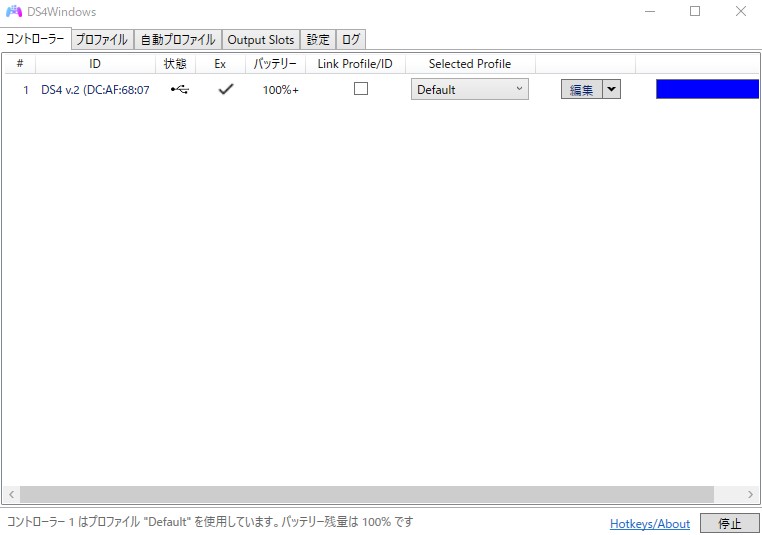
ps4コントローラーをPCにUSB接続していれば
上の画像のようにコントローラーのIDのようなものが表示されるはずです。
もし表示されていない場合は、一旦PCからコントローラーを抜いて、
PCの再起動を行いましょう。
PCが起動したらps4コントローラーを差してみましょう。
認識されるはずです。
認識されなかった場合は、PS4に差してみるなどして
ケーブルやコントローラ自体に問題がないか確認しましょう。
別のUSB端子に接続も試してみましょう。
それでも認識されなかった場合は
ごめんなさいとしかいいようがありません><
どこかに解決策があるかもしれないので探してみましょう。
認識された人は「Setting」タブを開いて
「Hide DS4 Controller」にチェックを入れます。
これにチェックを入れないと、正しく認識しない可能性があります。
次に「Use language pack」から「日本語」を選択します。
設定を有効にするために、DS4windowsを再起動します。
他の設定は特に何もいじらなくても問題はないはずです。
もしデフォルトの設定からキーの設定の変更を行いたい場合は、
「プロファイル」タブから設定を変更できます。
steamなどのゲームを起動してみてps4コントローラーで
正しく操作できるか確認してみましょう。
ステップ5 音量ミキサーの設定がヘッドセットになった場合の解決法
筆者の場合、DS4windowsの影響で音量ミキサーのデバイスの設定が
ヘッドセットになってしまい、スピーカーから音が鳴らなくなりました。
特に何も問題が発生しなかった人は飛ばしてOKです。
デスクトップ右下の音量ミキサーの上で右クリックして
「サウンドの設定を開く」を選択します。
出力をスピーカーにし、入力をなしにします。
これで解決するはずです。
ディスカッション
コメント一覧
まだ、コメントがありません